win10怎么进入PE界面 win10如何进pe界面
时间:2024-09-30人气:作者:佚名

win10PE界面怎么进入?众所周知,PE系统是带有有限服务的最小Win32子系统,那使用win10系统的用户该如何进入win10系统的PE界面呢,下面就由小编为大家带来win10怎么进入PE界面。

1、首先我们将电脑开机,在开机时可以尝试按F2、F12、Del键来尝试进入 BIOS 设置界面。当进入 BIOS 设置以后,请先用键盘上的左右方向键选择“Security”栏目,再用上下方向键来选择“Secure Boot”选项,最后按回车键进入。
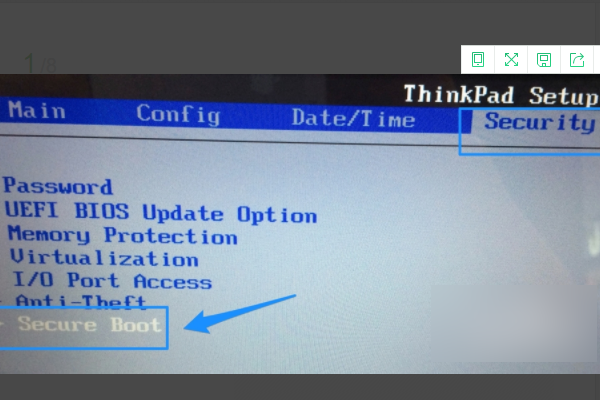
2、接着选择 Secure Boot 一栏,按回车键打开选项。
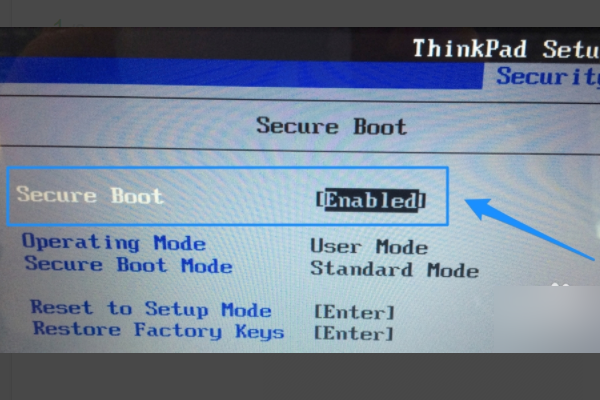
3、打开选项以后,请选择 Disabled 一栏,再按回车键确认返回。
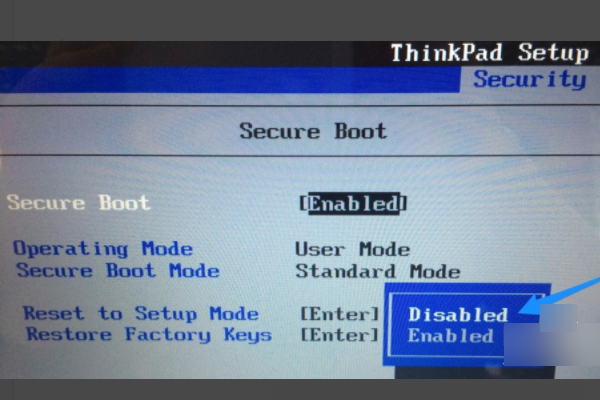
4、当我们关闭了 Secure Boot 功能以后,接下来请选择顶部的“Startup”栏目,并选择列表中的 UEFI/Legacy Boot 一栏。
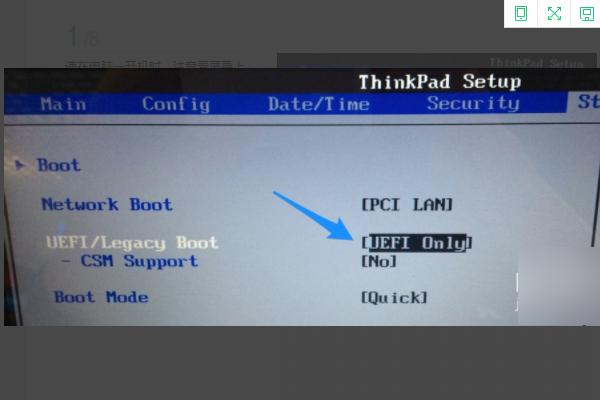
5、接着请选择 Legacy Only 选项,按回车键确认返回。
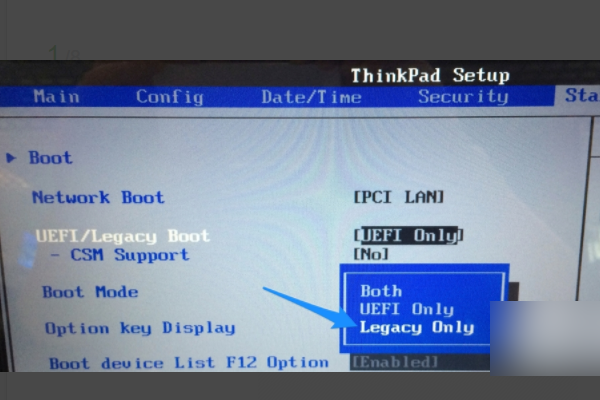
6、设置完成以后,接下来请按键盘上的 F10 键对 BIOS 的修改进行保存。
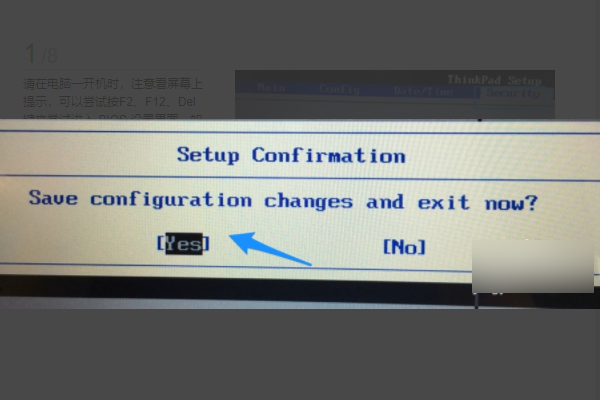
7、随后电脑会重新启动,这时我们就可以选择从其它引导磁盘上启动了,就可以选择进入 PE 系统了。
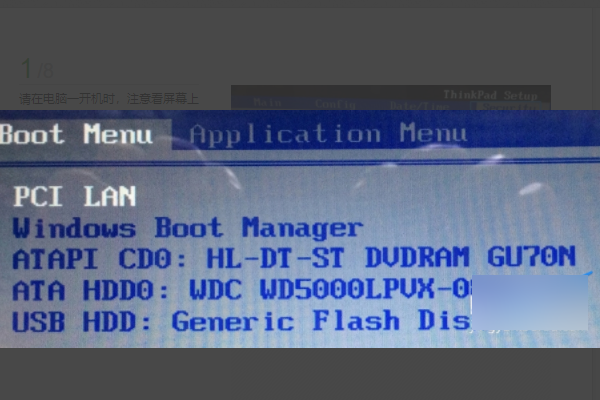
以上就是win10怎么进入PE界面的全部内容了,希望以上内容对您有所帮助!
最新文章

打造万能Windows封装包 对于那些经常需要给朋友攒机或者重新安装操作系统的电脑高手来说,每次安装Windows系统所经历的漫长等待无异于一次折磨。虽然身边有
(47)人喜欢2024-10-07
修改注册表加快Windows 7关机速度 关机更迅速,操作简单方便,何乐而不为呢! 在Windows7系统的“开始”菜单的搜索框中输入“regedit”打开注册
(50)人喜欢2024-10-07
windows安装redis缓存使用图文教程 下载安装 通过https://github.com/mythz/redis-windows这里可以直接下载,然后解
(64)人喜欢2024-10-07
windows关闭默认共享 一、运行–CMD–net share 会显示你的电脑的共享情况 二、如果有些没有关闭:net share c$ /d net sha
(43)人喜欢2024-10-07

打造万能Windows封装包 对于那些经常需要给朋友攒机或者重新安装操作系统的电脑高手来说,每次安装Windows系统所经历的漫长等待无异于一次折磨。虽然身边有
(47)人喜欢2024-10-07
修改注册表加快Windows 7关机速度 关机更迅速,操作简单方便,何乐而不为呢! 在Windows7系统的“开始”菜单的搜索框中输入“regedit”打开注册
(50)人喜欢2024-10-07
windows安装redis缓存使用图文教程 下载安装 通过https://github.com/mythz/redis-windows这里可以直接下载,然后解
(64)人喜欢2024-10-07
windows关闭默认共享 一、运行–CMD–net share 会显示你的电脑的共享情况 二、如果有些没有关闭:net share c$ /d net sha
(43)人喜欢2024-10-07








